Ein Angebot in wenigen Minuten erstellen

Es gibt mehrere Möglichkeiten, ein neues Angebot für Ihr Projekt zu erstellen. Sie können:
- Ein Angebot aus einer Vorlage erstellen
- Ihre eigene Angebotsvorlage erstellen
- Ein Angebot aus einem leeren Dokument erstellen
- Ein bestehendes Angebot hochladen
- Ein bestehendes Angebot aus einem Projekt duplizieren
So geht's:
- Öffnen Sie das Projekt, in dem Sie ein Angebot erstellen möchten. Im Bereich „Angebote“ klicken Sie auf „Neues Angebot“.
- Wählen Sie im Dropdown-Menü aus, ob Sie ein Angebot aus einem leeren Dokument erstellen, es hochladen oder es aus einer Vorlage erstellen möchten.
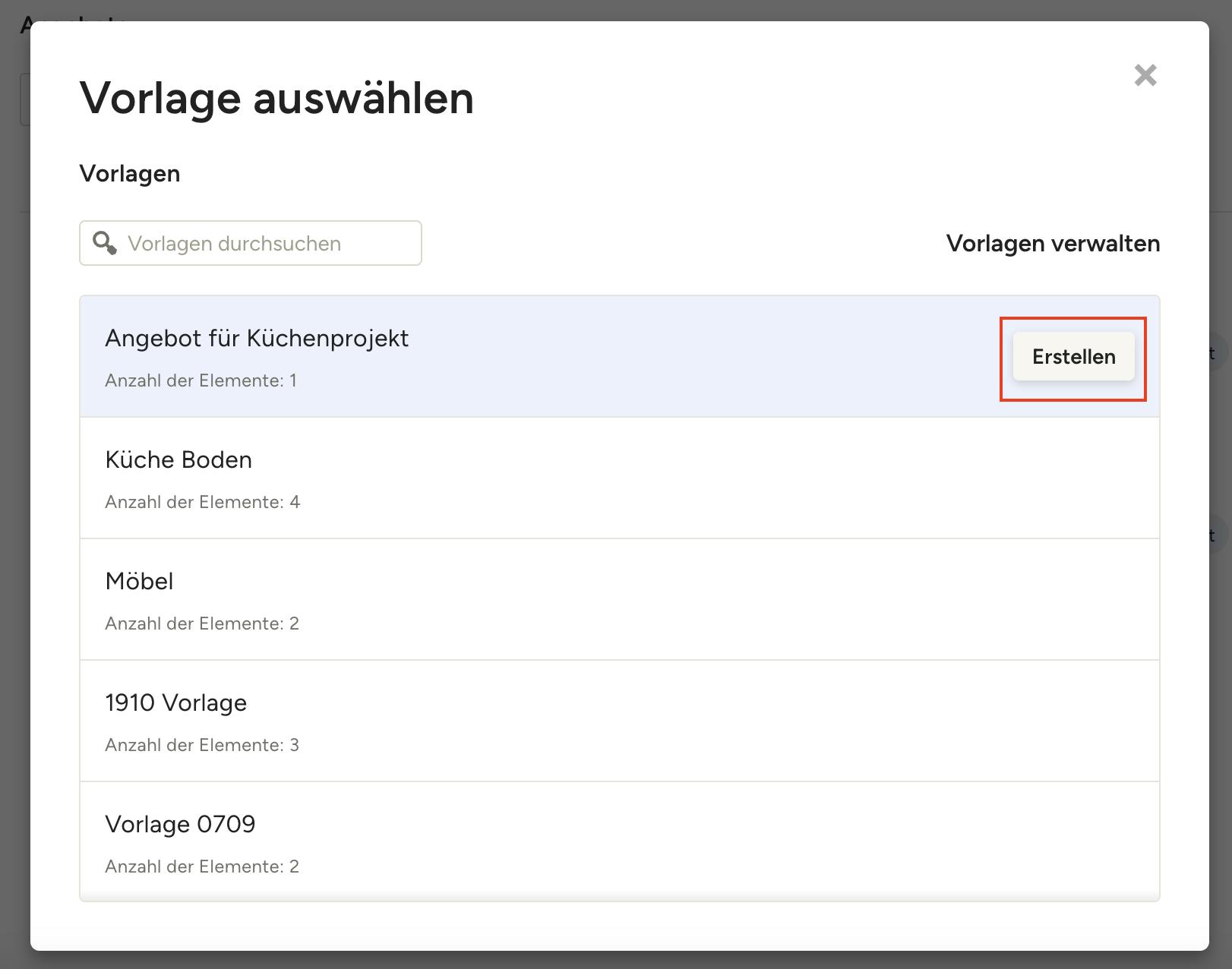
Ein Angebot aus einer Vorlage erstellen
Der einfachste Weg, um ein Angebot in wenigen Minuten zu erstellen, ist mit einer Vorlage, die Sie vorher erstellt haben.
Klicken Sie im Dropdown-Menü „Neuest Angebot“ auf „Aus Vorlage“, um eine Liste Ihrer Vorlagen anzeigen zu lassen. Hovern Sie über eine Vorlage und klicken Sie auf „Erstellen“, um loszulegen. Anschließend können Sie die gewählte Vorlage nach Wunsch anpassen.
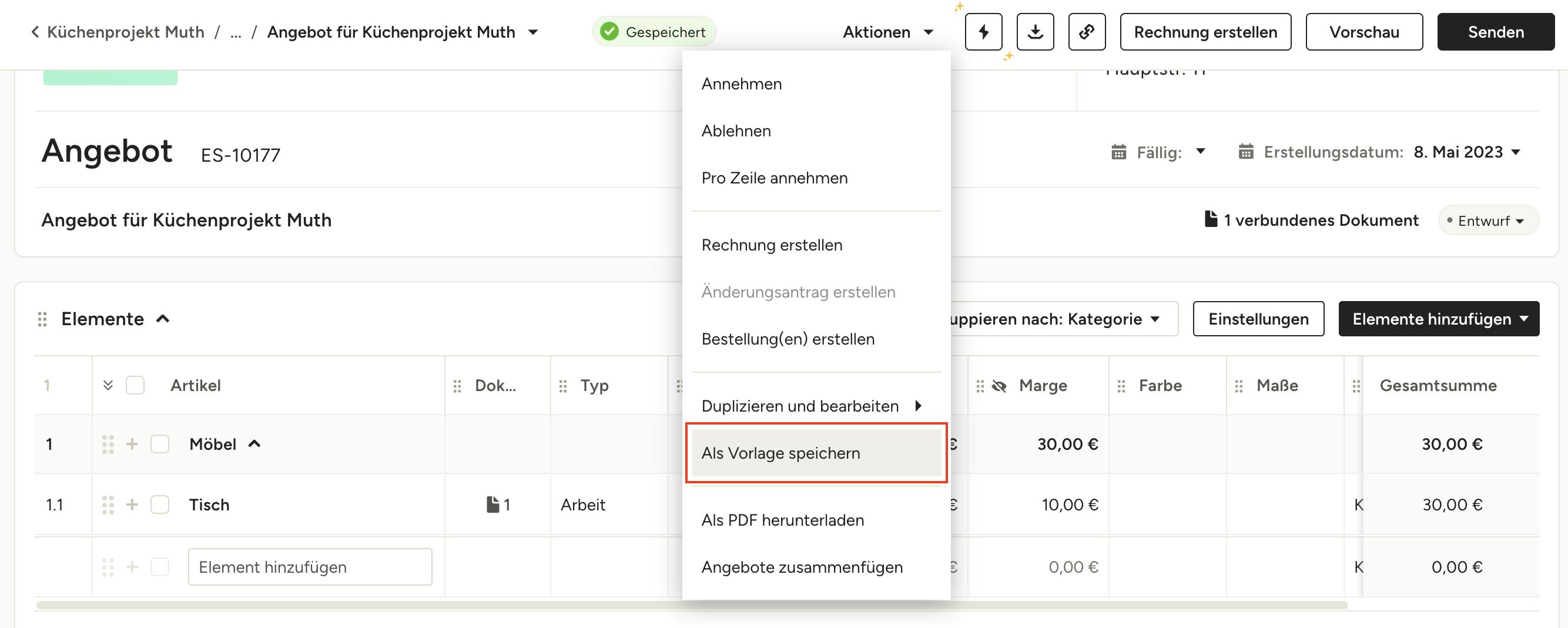
Ihre eigene Vorlage erstellen
Wenn Sie eine Standard-Vorlage für Ihr Unternehmen haben, die Sie immer wieder verwenden möchten, können Sie diese auf Houzz Pro erstellen.
Nachdem Sie ein Angebot in Ihrem bevorzugten Format erstellt haben, klicken Sie im Angebot oben rechts auf „Aktionen“ und anschließend auf „Als Vorlage speichern“.
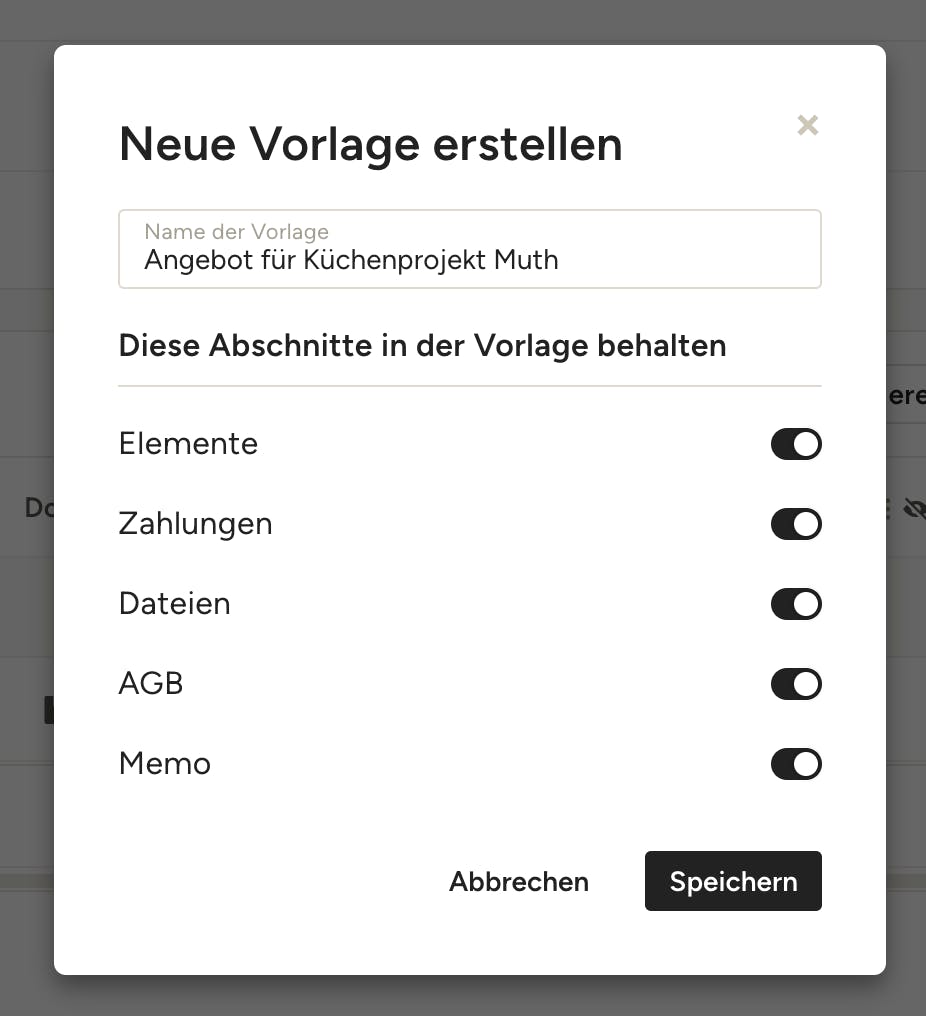
Dort können Sie Ihrer Vorlage einen Namen geben und alle Abschnitte auswählen, die Sie für Ihre Vorlage behalten möchten. Klicken Sie abschließend auf „Speichern“.
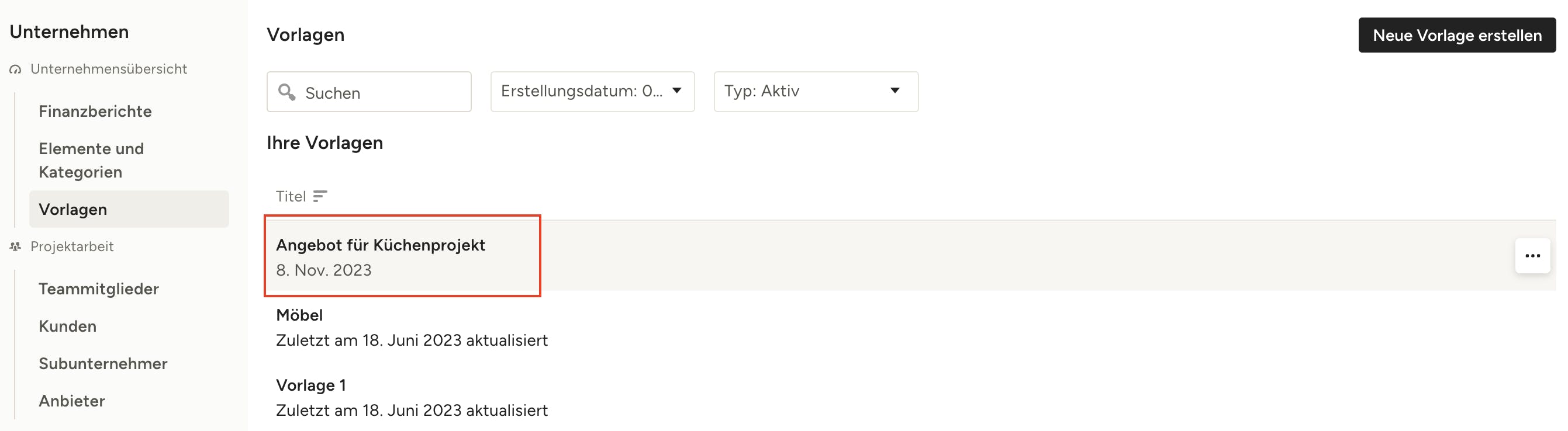
Nachdem Sie Ihre Vorlage erstellt haben, können Sie im Bereich „Vorlagen“ unter dem oberen Menüpunkt „Verwalten“ jederzeit darauf zugreifen.
Lesen Sie in diesem Artikel mehr dazu, wie Sie Angebote aus Vorlagen erstellen.
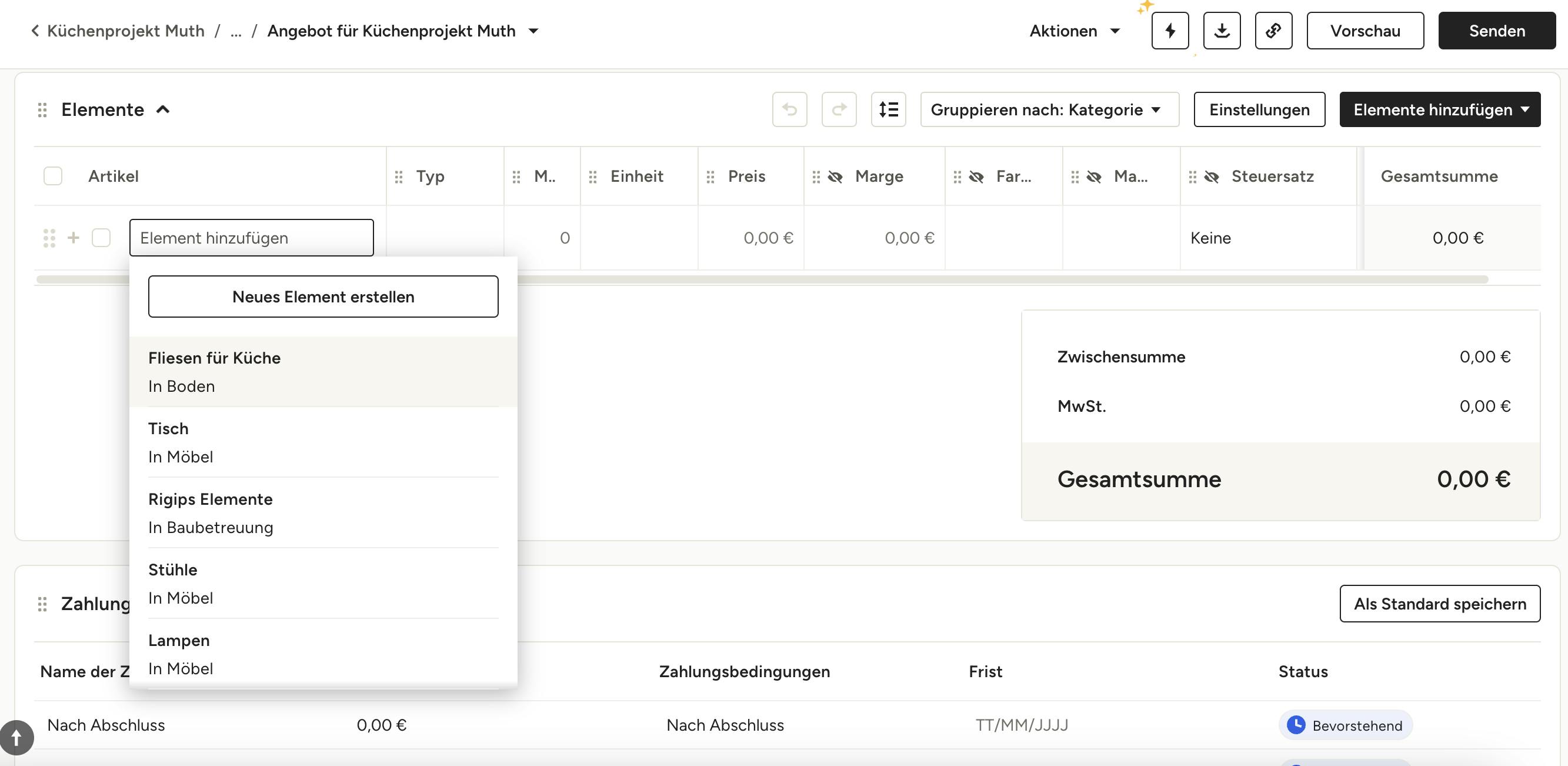
Aus einem leeren Dokument erstellen
Wenn Sie lieber Ihr eigenes Angebot erstellen möchten, ist das natürlich auch möglich. Wählen Sie im Dropdown für neue Angebote die Option „Leeres Dokument“. Fügen Sie anschließend Elemente, individuelle Spalten und Beschreibungen nach Wunsch hinzu.
Um ein Element hinzuzufügen, durchsuchen Sie ganz einfach Ihre eigene Sammlung oder erstellen Sie ein neues Element.
Expertentipp: Um Zeit zu sparen, können Sie Elemente ganz einfach aus einem externen Tabellenblatt oder einer Liste kopieren und sie direkt in Ihr Angebot einfügen.
Sie können Ihr Angebot individuell anpassen, indem Sie in ein Feld klicken, um es zu bearbeiten oder indem Sie eigene Felder hinzufügen. Ordnen Sie Ihr Angebot so an, wie es Ihnen gefällt und gruppieren Sie Ihre Elemente nach Kategorie, Raum oder einem selbst erstellten Feld. Diese Gruppierung wird auch im heruntergeladenen PDF und im Kunden-Dashboard angezeigt.
Erfahren Sie hier, wie Sie die Beschreibung einzelner Positionen im Angebot anpassen.
Ein Angebot als Datei hochladen
Wenn Sie bereits ein Angebot haben, das Sie auf Houzz Pro hochladen möchten, können Sie dies auch tun. Wählen Sie die Option „Upload“ im Dropdown-Menü für ein neues Angebot. Wählen Sie anschließend eine Datei auf Ihrem Computer aus und laden Sie es hoch.
Erfahren Sie hier mehr dazu, wie Sie ein bestehendes Angebot hochladen.
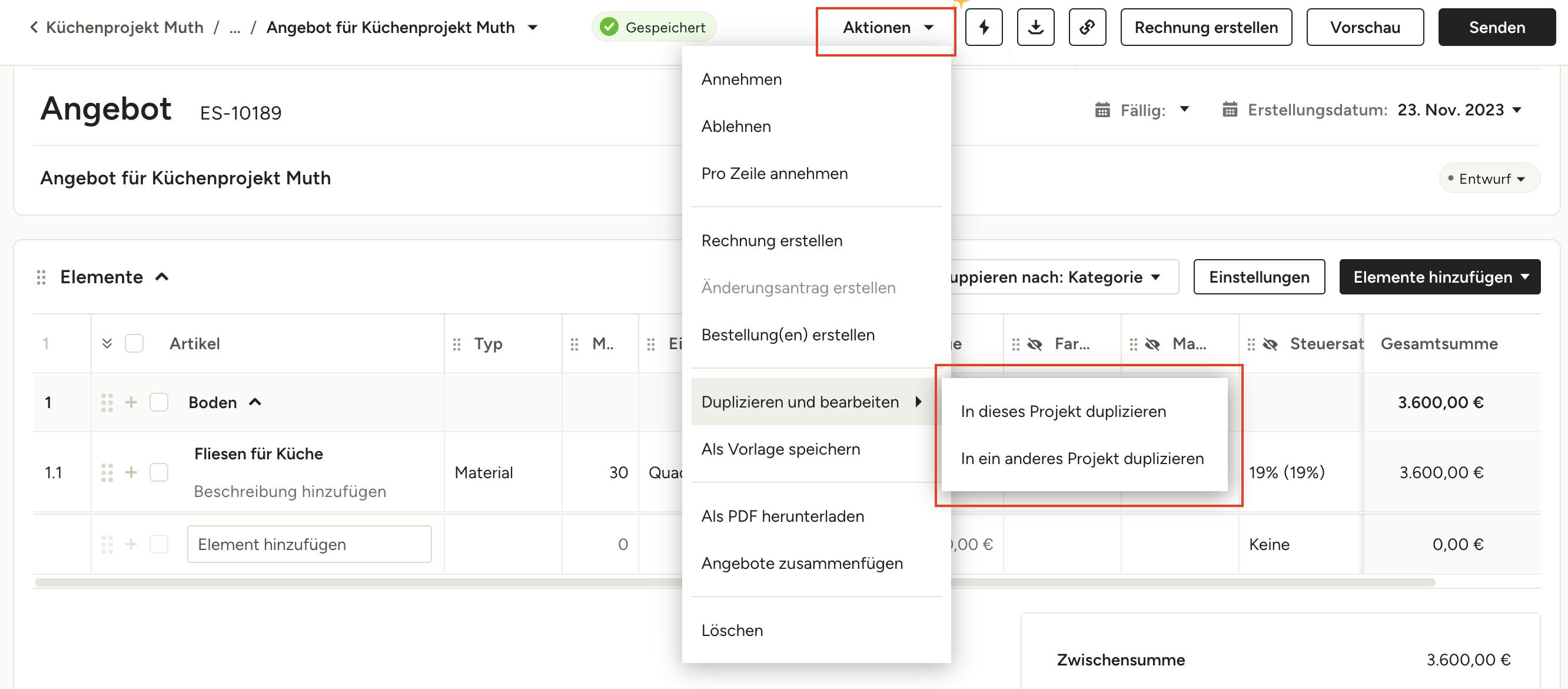
Ein bestehendes Angebot duplizieren
Wenn Sie bereits ein Angebot haben, das Sie in einem Projekt verwendet haben und es erneut einsetzen möchten, können Sie das Angebot duplizieren und in ein anderes Projekt verschieben.
So geht's:
- Öffnen Sie das Angebot, das Sie duplizieren möchten. Unter „Aktionen“ klicken Sie auf „Duplizieren und bearbeiten“.
- Wählen Sie aus, ob Sie das Angebot in das aktuelle oder in ein anderes Projekt duplizieren möchten.
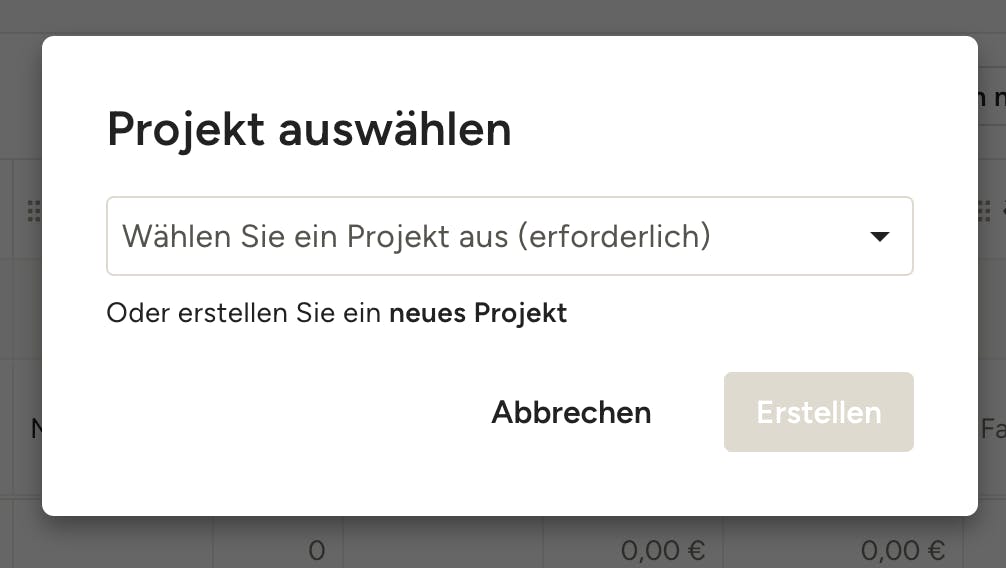
3. Wenn Sie das Angebot in einem anderen Projekt nutzen möchten, wählen Sie im Fenster, das erscheint, das Projekt aus, in das Sie das Angebot duplizieren möchten oder erstellen Sie ein neues Projekt.
4. Nun befindet sich das duplizierte Angebot im ausgewählten Projekt und Sie können nach Wunsch Änderungen vornehmen.
Vorschau und teilen des Angebots
Bevor Sie Ihr Angebot senden, können Sie sich eine Vorschau ansehen und festlegen, was Ihren Kund*innen angezeigt werden soll. Setzen Sie unter „Einstellungen“ einen Haken in die gewünschten Kästchen, z. B. zur Preisgestaltung oder wie Sie die Bewilligung einholen möchten
Wenn Ihr Angebot fertig ist, klicken Sie auf „Senden“ und nutzen Sie Ihre gespeicherten Nachrichtenvorlagen, um keine Nachricht komplett neu verfassen zu müssen. Ihre Kund*innen können sich dann das Angebot ansehen und es direkt am PC, Handy oder Tablet annehmen oder ablehnen.
Erfahren Sie hier mehr dazu, wie Sie Angebote mit Kund*innen teilen.
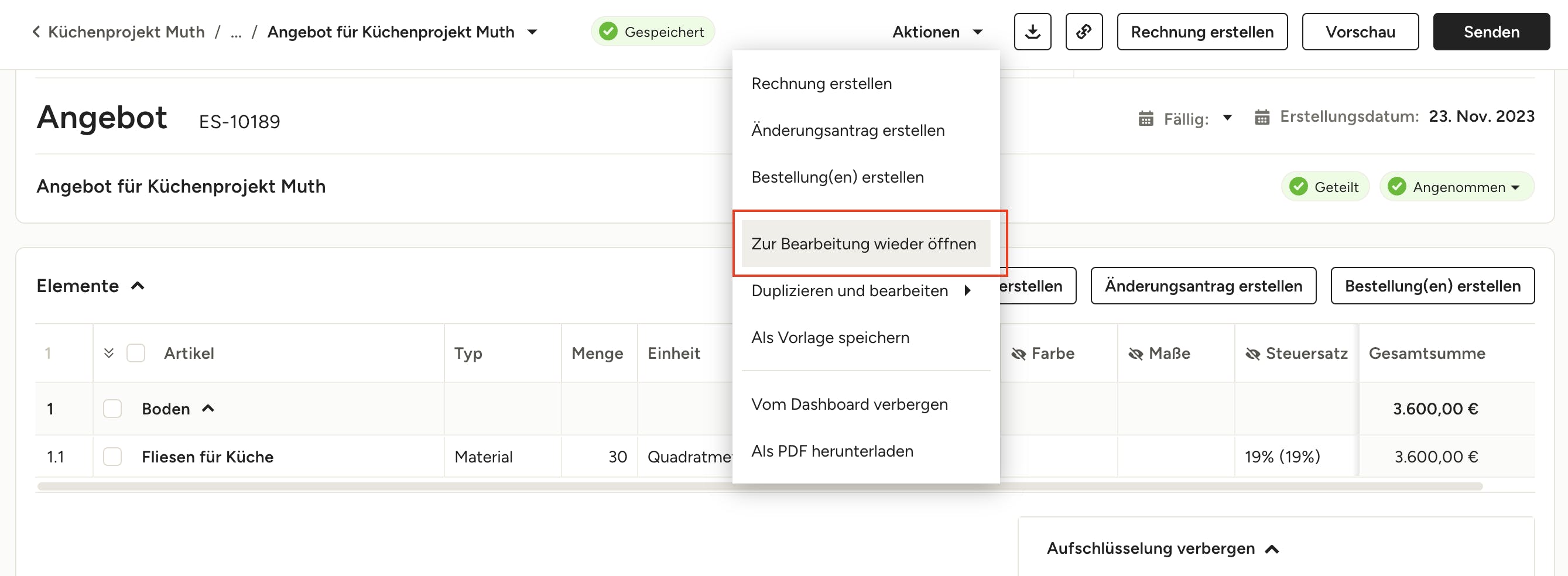
Ein Angebot bearbeiten
Nachdem ein Angebot angenommen wurde, müssen Sie es erneut öffnen, wenn Sie Änderungen vornehmen möchten.
So geht's:
- Öffnen Sie das Angebot, das Sie bearbeiten möchten. Unter „Aktionen“ klicken Sie auf „Zur Bearbeitung wieder öffnen“.
2. Es erscheint ein Popup-Fenster, in dem Sie den Vorgang bestätigen müssen.
Bitte beachten Sie: Wenn Sie ein Angebot wieder öffnen, wird die e-Signatur entfernt und Sie müssen das Angebot erneut mit Ihren Kund*innen teilen.
Erfahren Sie hier mehr dazu, wie Sie ein bereits angenommenes Angebot wieder öffnen.